
I 2017 lancerede Apple 10, 5-tommer iPad Pro iPad Pro 10.5 Review: Er den bedste iPad god nok? iPad Pro 10.5 Review: Er den bedste iPad god nok? 9, 7 tommer iPad Pro var den korteste levede tablet i Apples historie og overlevede kun 15 måneder før den lykkedes af den nye 10, 5 tommer model. Det gør også 0, 8 tommer nok til at lukke ... Læs mere sammen med anden generation 12, 9-tommer iPad Pro. Disse tabletter kommer med nogle betydelige hardware forbedringer. De største ændringer er dog på softwaresiden, takket være iOS 11.
Først introduceret i juni 2017, er iOS 11 den første version af iOS i historien, der for det meste er iPad-centrisk. Endnu bedre, de fleste af de nye iOS 11-funktioner fungerer på tværs af alle iPad-versioner, ikke kun Pro-modellerne.
Lad os tage et kig på de nye funktioner og hvorfor de er vigtige.
Er din iPad kompatibel?
IOS 11-opdateringen er kompatibel med de fleste iPads, men ikke alle. Understøttede modeller omfatter: 12, 9 tommer, 10, 5 tommer og 9, 7 tommer modeller af iPad Pro, og iPad Air 2, iPad Air, iPad 5 generation, iPad mini 4, iPad mini 3 og iPad mini 2.
Desværre er den oprindelige iPad, iPad 2, iPad 3, iPad 4 og den første generation af iPad mini ikke kompatible med iOS 11 opdateringen.
iOS 11: 11 Funktioner Værd at vide om
Da Apple først annoncerede iOS 11, lægger det stor vægt på, hvor vigtigt softwareopdateringen var til iPad Pro og forretningsbrugere. Selv om dette er sandt, nyder de fleste af de nye iOS 11-funktioner alle typer brugere regelmæssigt iPad eller iPad Pro? Sådan vælger du den rigtige Apple Tablet Regular iPad eller iPad Pro? Sådan vælger du den rigtige Apple Tablet iPad Air er ikke mere, og kun den faste iPad og to Pro-modeller. Så hvad skal du købe? Læs mere, som du vil se nedenfor.
1. En ny dock
Til den uformelle observatør ser startskærmen på iPad med iOS 11 ud på tidligere versioner. Ser dog dybere, og du vil bemærke MacOS-stil-docken nederst på enheden. Herfra kan du tilføje op til 13 af dine yndlingsprogrammer i stedet for kun fem.
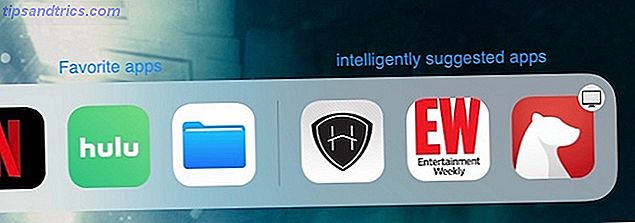
Til højre for disse favoritter vises ikoner for tre yderligere apps. Apple kalder disse "intelligent foreslåede apps", som dem, du for nylig brugte på din iPad eller en anden Apple-enhed, som f.eks. Din Mac eller iPhone.
Den nye Dock er ikke kun tilgængelig på startskærmen. Med en opadgående strejf er den nu tilgængelig på enhver skærm.

Hvorfor er dette vigtigt? Multitasking har aldrig været en iPad stærk jakkesæt. Den nye Dock ændrer dette betydeligt.
2. App Switcher og Control Center
Apple har endelig tilføjet en værdi til App Switcher i iOS 11. Gone er de opustede skærmbilleder, der viser åbne apps, som du har brug for at gå frem og tilbage for at finde. I stedet indeholder skærmen App Switcher nu små skærmbilleder øverst til venstre på enhedens display. Flyt fingeren til venstre for at vise mere. For at lukke en app skal du blot trykke på sit skærmbillede øverst.

På højre side af denne skærm finder du nu Control Center. Her finder du hurtige links til kameraet, lommelygten, timeren og meget mere.
Kan du ikke lide hvordan det ser ud som standard? Gå ind i appen Indstillinger under Kontrolcenter> Tilpassede kontroller for at ændre udseendet, så det passer til dine opgaver.

Du kan hente App Switcher ved at dobbeltklikke på Home-knappen eller ved at flette fingeren fra bunden til toppen på startskærmen.
3. Flere multitasking
Et andet værdifuldt multi tasking-værktøj i iOS 11 har at gøre med at kunne åbne en anden app lige fra Dock. Derved forbliver begge apps aktive i Slide Over samt Split View.
4. Alle dine filer på ét sted
Appen med nye filer i iOS samler alle dine dokumenter og fotos, også dem, der ikke er vært hos Apples iCloud. Fra denne placering kan du finde filer fra Dropbox, Google Drev, Microsoft OneDrive, Adobes Creative Cloud og meget mere. Et let tryk på ikonet Filer app giver dig et øjeblikkeligt eksempel på de senest åbnede filer.

Appen Filer er den tætteste ting, Apple har medtaget på iPad, indtil videre, der ser ud og føles som om det blev oprettet til macOS Hvordan iOS 11 gør din iPad mere som en Mac Hvordan iOS 11 gør din iPad mere som en Mac Apple har taget wraps væk af det nye iOS 11, og det blurser linjen mellem iOS og macOS. Dette gælder især når det kommer til iPads, som får nogle fantastiske nye ... Læs mere. Kunne andre Mac-lignende funktioner komme frem i fremtidige iOS-opdateringer?
5. Træk og slip
Med Træk og slip i iOS 11 kan du hurtigt flytte tekst, fotos og filer fra en app til en anden. Dette gør det igen lettere at dele information med venner, familie og kolleger.
Du kan f.eks. Bruge Træk og slip for at flytte fotos fra din sidste ferie til e-mail, sende din karriereændrende Keynote-præsentation til meddelelser eller dele en kortplacering til nogen. Forvent denne funktion at blive endnu bedre, da tredjepartsudviklere opdaterer deres apps for at drage fordel af det.
6. Optag det meste af det
Der har altid været tredjepartsløsninger 3 måder at registrere din iPhone eller iPad Skærmaktivitet på 3 måder at optage din iPhone eller iPad Skærmaktivitet Har du nogensinde ønsket at vise det iPad-spil på den store skærm, optag en demo til din videoblog, eller optag en tutorial om, hvordan du bruger en app mere effektivt? Outputting -... Læs mere for at hjælpe dig med at optage din iOS-skærm til professionel eller personlig brug. I iOS 11 er der nu en indbygget løsning.
For at optage din skærm, skal du blot klikke på optagelsesknappen fra Kontrolcenter. Når du er færdig, skal du klikke på den tynde røde bjælke øverst på skærmen og følge anvisningerne for at stoppe optagelsen. Du kan redigere disse klip på din iOS-enhed eller Mac, ligesom du ville med andre optagelser.

Pro Tip: Hvis optagelsesikonet ikke vises under Kontrolcenter, skal du tilføje det. For at gøre det skal du besøge Kontrolcenter> Tilpassede kontroller fra appen Indstillinger . Derefter skal du sørge for at tilføje "Screen Recording" til Include- sektionen.
Planlægger du at optage din yndlings Disney-film fra tv-appen for at dele med dine venner? Det kommer ikke til at ske. Optagelsesfunktionaliteten virker ikke, når du forsøger at optage ophavsretligt beskyttet materiale.
7. Passwords gjort lettere
Vedligeholdelse af adgangskoder har aldrig været sexet Hvordan Password Managers Bevar dine adgangskoder Sikker Hvordan Password Managers Bevar dine passwords Safe Passwords, der er svære at knække, er også svært at huske. Vil du være sikker? Du har brug for en adgangskodeadministrator. Sådan fungerer de, og hvordan de holder dig trygge. Læs mere, selv om det bliver lidt lettere takket være den indbyggede iOS 11 adgangskode manager. Værktøjet samler dine kontooplysninger for apps og websteder.
Du får vist adgangskodeadministratorens popup, når der vises en login-boks. Ved at klikke på den lille tastprompt, kan du se alle dine adgangskoder, du har samlet på flere Apple-enheder.

Adgangskodeadministratoren er beskyttet af enhedens adgangskode eller Touch ID, når den er aktiveret.
8. Marker det
At markere et dokument med Apple Pencil har aldrig været lettere takket være iOS 11. Den nye funktion, Instant Markup, er eksklusiv til iPad Pro. Du skal bare hente din Apple-blyant, røre den på din iPad-skærm og begynde at skrive. Ja, det er så simpelt.
I lighed med Instant Markup er den nye Instant Notes-funktion i iOS 11. Her kan du trykke på din iPad Pro's låseskærm med din Apple-blyant for at komme i gang. Uanset hvad du opretter gemmes automatisk som nyt Notes-dokument.
9. Inline Tegning
Taler om Notes, når du begynder at tegne eller skrive ned i appen, kan teksten omkring den automatisk flytte til side. Du kan også tilføje inline-tegninger i Mail-appen.

Endnu bedre, håndskrevne noter kan nu søges via din iOS-enhed på både engelsk og kinesisk, med flere sprog kommer snart.
10. Signering af dokumenter
En anden ny tegnefunktion i iOS 11 er bestemt mere professionel. Med den nye dokumentscanner i Notes registrerer iOS 11 automatisk og scanner et dokument. På den måde beskærer den kanterne og fjerner vippen eller blændingen også.
Derfra kan du udfylde emnerne eller underskrive det med Apple Pencil, gemme det og sende det til andre.
11. Indendørs kort
Nu, hvor Maps har erobret vejene, bliver det opmærksomt indendørs. I IOS 11 finder du nu Maps for steder som indkøbscentre og lufthavne. Dette kunne være en meget praktisk funktion til den iPad-afhængige hyppige flyer.

Uanset om du leder efter din yndlingsbutik eller har brug for en koffeinreparation, gør Maps det nemmere at finde, hvor du skal hen.
Ikke bare til iPad
Apple er ofte anklaget for at forsømme iPad. Udgivelsen af to nye iPad Pros 9, 7-tommer og 10, 5-tommer iPad Pro Sammenlignet: Skal du opgradere? 9, 7-tommer og 10, 5-tommer iPad Pro Sammenlignet: Skal du opgradere? Er det virkelig værd at opgradere fra en almindelig gammel iPad til den nye Pro-model? Det er tid til at finde ud af. Læs mere og den iPad-centreret iOS 11 foreslår, at dette ikke længere er tilfældet. Dagens iPads er mere magtfulde end nogensinde før på både hardware og software side.
Hvilke iOS 11-funktioner kan du lide mest? Lad os vide i kommentarerne nedenfor.



![LibreOffice 3.5 udgivet, tilbyder nyt grammatikkontrolværktøj [Nyheder]](https://www.tipsandtrics.com/img/linux/117/libreoffice-3-5-released.jpg)